Philips SBCRU960 User Manual [es]
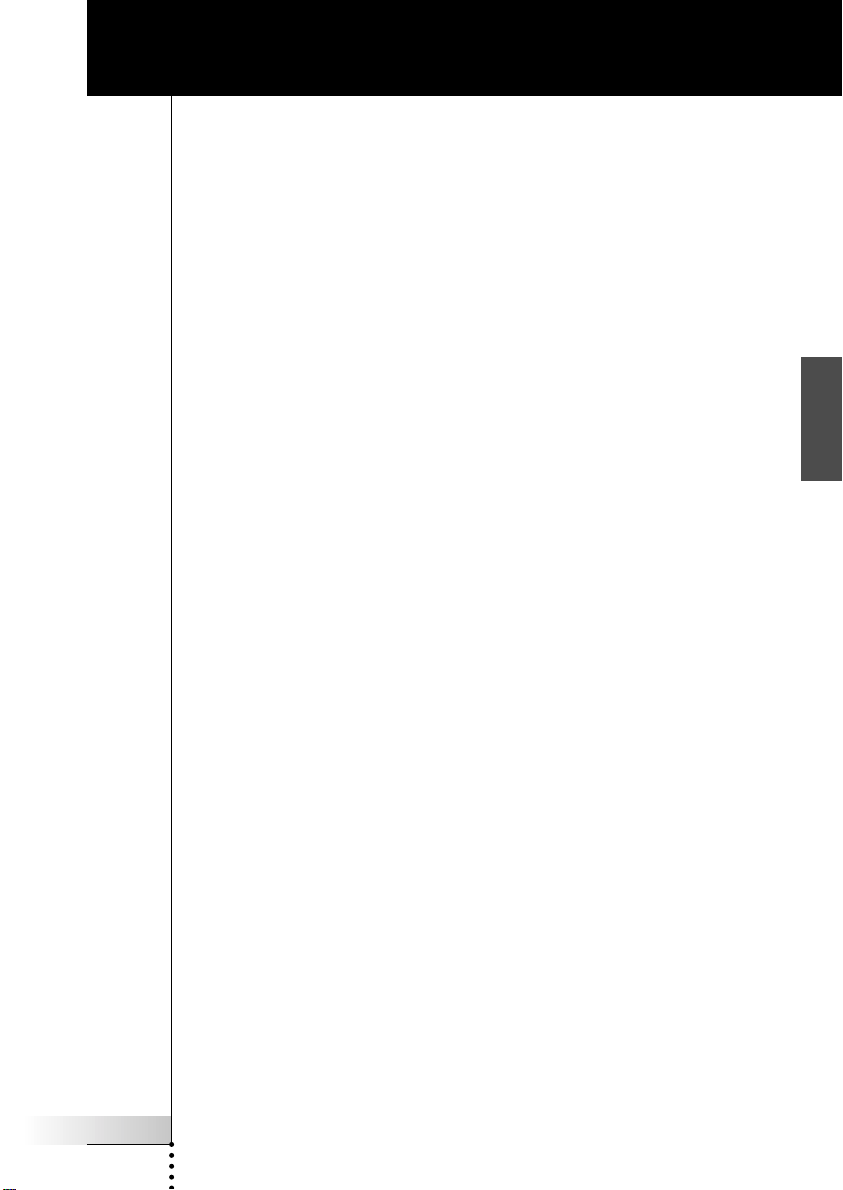
Guía del usuario
1
Pronto
Guía del Usuario
ES
Pronto Guía del usuario
© Copyright 2005 Royal Philips Electronics, Interleuvenlaan 72 - 74, 3000 Leuven
(Bélgica).
Observaciones:
Todos los derechos reservados. Queda prohibida la reproducción total o parcial sin
consentimiento previo del propietario del copyright.
Royal Philips Electronics no se hace responsable de las omisiones o errores
técnicos o editoriales que pueda contener este manual, ni de los daños directa
o indirectamente resultantes del uso del Pronto TSU 3500 / SBC RU960.
La información de este manual del usuario puede estar sujeta a cambios sin previo
aviso. Todos los nombres de marcas y productos son marcas comerciales o marcas
registradas de sus respectivas compañías u organizaciones.
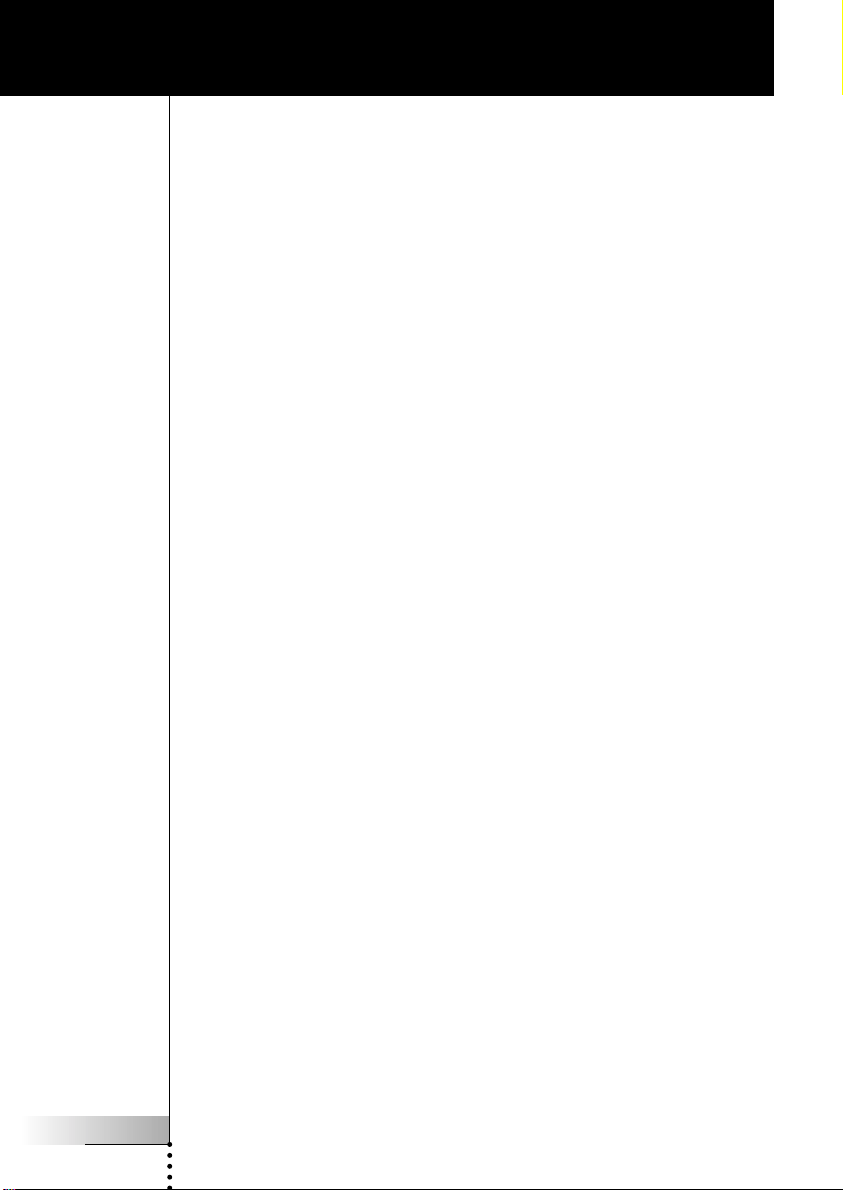
Ìndice de materias
Vistazo inicial 4
Pronto: El panel de control de teatro casero 4
El dispositivo 5
La pantalla táctil 7
La estación de recarga 8
¿Cuáles son las novedades para la generación siguiente de Pronto? 8
Antes de empezar 10
Colocación de las pilas 10
Carga del Pronto 11
Inicio 13
Activación del Pronto 13
Ajuste del contrasta 13
Ajuste de la hora y la fecha 14
Cambio del formato de hora 14
Cambio de la hora 14
Ajuste de la fecha 15
Selección del idioma 16
Utilización del Pronto 17
Vista general de dispositivos 17
Vista general de páginas 18
Personalización del Pronto 19
Utilización de las herramientas 19
Definición de la marca para un dispositivo 20
Aprendiendo los comandos 23
Etiquetar elementos 25
Cómo añadir dispositivos 28
Borrado de elementos 30
Desplazamiento de dispositivos 31
Modificación de los ajustes 32
Ajuste del periodo de temporización de la luz de fondo de la
pantalla de cristal líquido 33
Ajustes de la temporización de la pantalla de cristal líquido 33
Ajuste del periodo de temporización de la luz de fondo de los botones 34
Ajuste del nivel del interruptor para la luz de fondo 34
Ajuste del nivel del volumen 35
Ajuste de la navegación del Pronto 35
Ajuste del modo de Animación 35
Calibración de la pantalla táctil 36
Guía del usuario
2
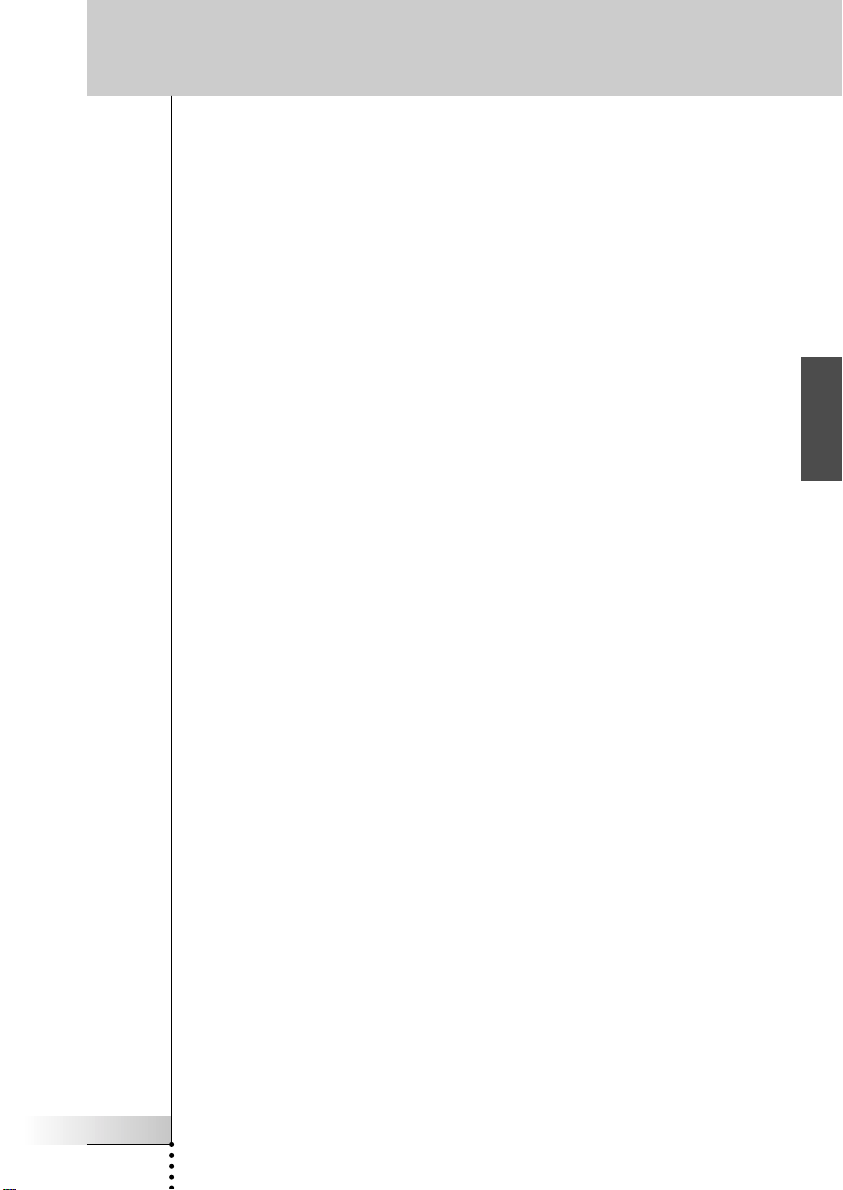
Índice de materias
Utilización de las funciones de potencia 38
Creación y edición de macros 38
Creación de una macro 38
Edición de una macro 40
Creación y edición de contadores 41
Creación y edición de contadores 41
Activación de contadores 47
Utilización del Pronto con el cursor 48
Utilización del Pronto con RF 50
Selección de RF para controlar los dispositivos 51
Selección de IR para controlar los dispositivos 52
ProntoEdit 53
Preguntas frecuentes 55
Resolución de problemas 57
Problemas generales 57
Problemas de modificación 58
Problemas de almacenamiento en memoria 59
Mensajes de error del Pronto 59
Conexión al PC 59
Mantenimiento del Pronto 60
Notificaciones importantes 60
Limpieza del Pronto 60
Actualización del Pronto 60
Lista de símbolos 61
Especificaciones 64
Glosario 65
Indice 68
ES
Guía del usuario
3
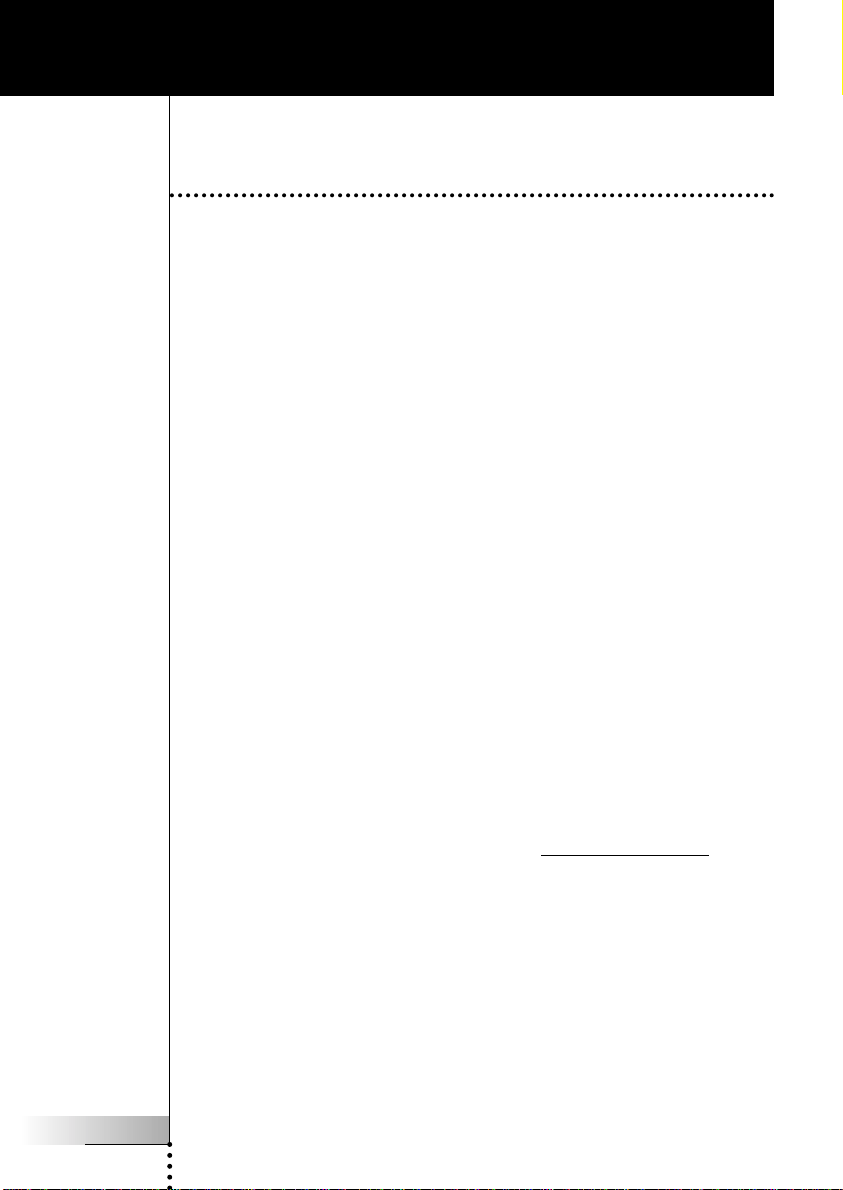
Vistazio inicial
Pronto: El panel de control de
teatro casero
Pronto es un panel de control de teatro casero que permite la flexibilidad y
personalización máximas para incluso el sistema de entretenimiento casero más
sofisticado. Puede controlar prácticamente todos los dispositivos que funcionen
con señales de control remoto por infrarrojos (IR). Su interfaz intuitiva hace que
sea un control remoto perfecto para todos los usuarios.
El Pronto es fácil de configurar. Contiene una enorme base de datos universal en la
que se almacenan códigos de IR para controlar diferentes marcas de todo tipo de
vídeo, dispositivos de audio e incluso equipo de automación casero. Por defecto, el
Pronto está configurado para controlar dispositivos Philips y Marantz. Para otras
marcas, cuando utilice el Pronto por primera vez seleccione simplemente la marca
del dispositivo en cuestión.
El Pronto le ofrece algunas potentes funciones extras:
■ Puede crear y evitar macros, que le permiten enviar una serie de comandos
con una sola pulsación de botón.
■ Podrá usted los contadores para realizar determinadas acciones en momentos
predeterminados, por ejemplo, encender las luces o grabar su programa de TV
favorito a diario con el VCR.
■ Tiene la opción de que Pronto funcione con señales de radiofrecuencias (RF)
para controlar dispositivos a distancia o desde una habitación adyacente. Para
ello, necesita un extensor de RF opcional que convierte las señales de RF de
Pronto en señales de IR.
Guía del usuario
4
El software ProntoEdit le permite crear sus propias pantallas y definir un aspecto
personal. El sistema de ayuda en línea de ProntoEdit (accesible a través del icono
‘Ayuda’ en ProntoEdit) le guiará a través del proceso. Véase ‘ProntoEdit’ en la
página 53 si desea mayor información. Puede encontrar ProntoEdit en el CD-ROM
que se adjunta y en el sitio de internet de Philips www
sección de descargas ‘Downloads’ del sitio de internet podrá encontrar las últimas
actualizaciones para su software Pronto.
.pronto.philips.com. En la

Vistazio inicial
El dispositivo
El Pronto tiene varios botones duros. Algunos son programables y otros tienen una
función predefinida:
■ Las teclas en la parte izquierda de la pantalla del Pronto tienen funciones
predefinidas: Page up (página arriba), Page down (página abajo) y
Backlight (luz de fondo).
■ Las 4 teclas rígidas que aparecen a continuación de la pantalla táctil son de
libre programación. Puede volver a programar la function de estas teclas y
cambiar la etiqueta de la pantalla táctil.
■ El cursor y las teclas OK y Home ubicadas en la parte derecha del cursor
están programadas para hacer funcionar dispositivos (por ejemplo, para
navegar por el menú que se encuentre en la pantalla de su TV).
Con la tecla Toggle (basculación) puede usted cambiar el funcionamiento del
cursor.
La tecla programable libre está pensada para otros usos futuros.
■ Las teclas que se encuentran a la derecha de la pantalla se utilizan para
controlar el volumen y el canal: Canal de nº superior, Canal de número
inferior, Silencio, Aumentar volumen, Reducir volumen.
Aunque estas teclas tengan ya cada una de ellas una función predeterminada,
podrá usted programarlas. Si aprende uno de estas teclas o le asigna un
macro, se perderá para siempre su función predeterminada.
Ojo de aprendizaje
ES
Guía del usuario
5
Pantalla táctil de
cristal líquido
Teclas rígidas
Botón de
conmutación
Programable
libremente
Canal de nº superior
Canal de nº inferior
Silenciar
Aumentar volumen
Reducir volumen
Aceptar
Inicio
Navegación del cursor
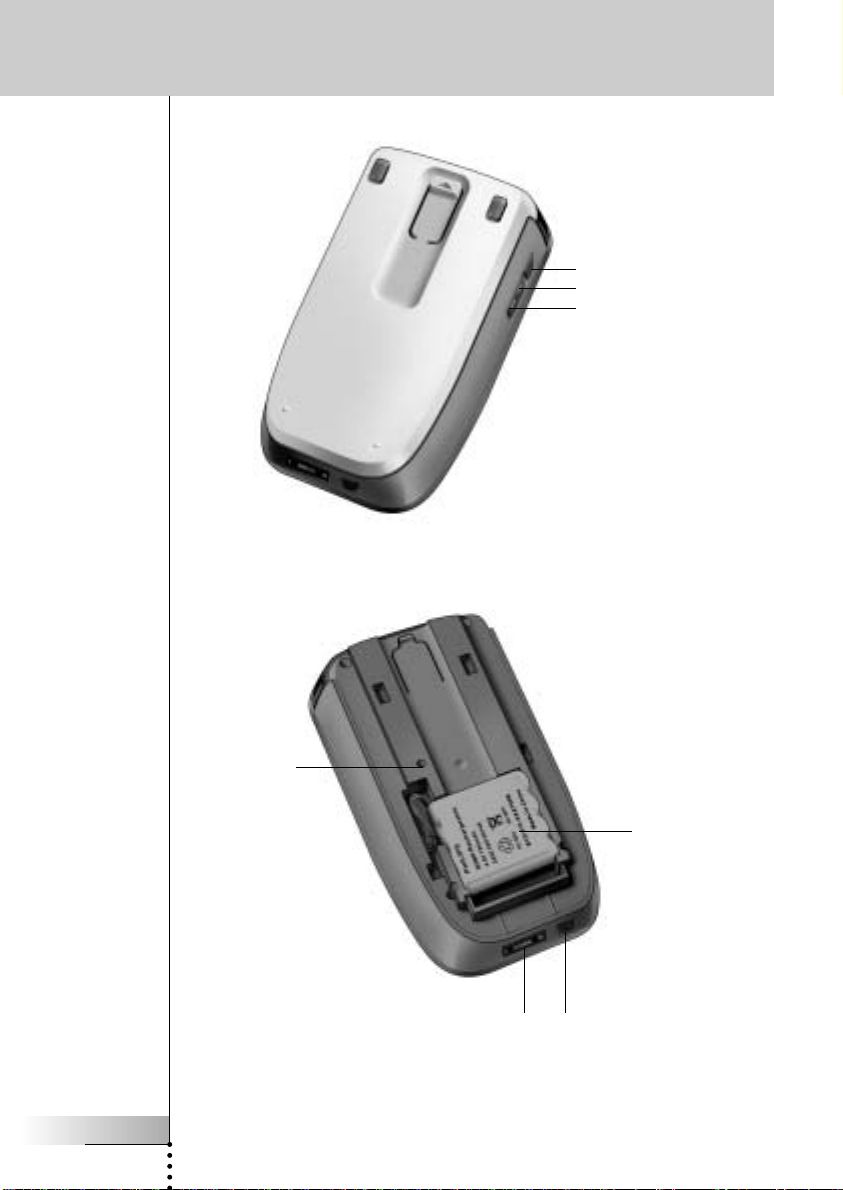
Vistazio inicial
Luz de fondo
Avance de página
Retroceso de página
Guía del usuario
6
Botón de
restauración
Conexión a estación de carga
Compartimiento
de pilas
Puerto USB
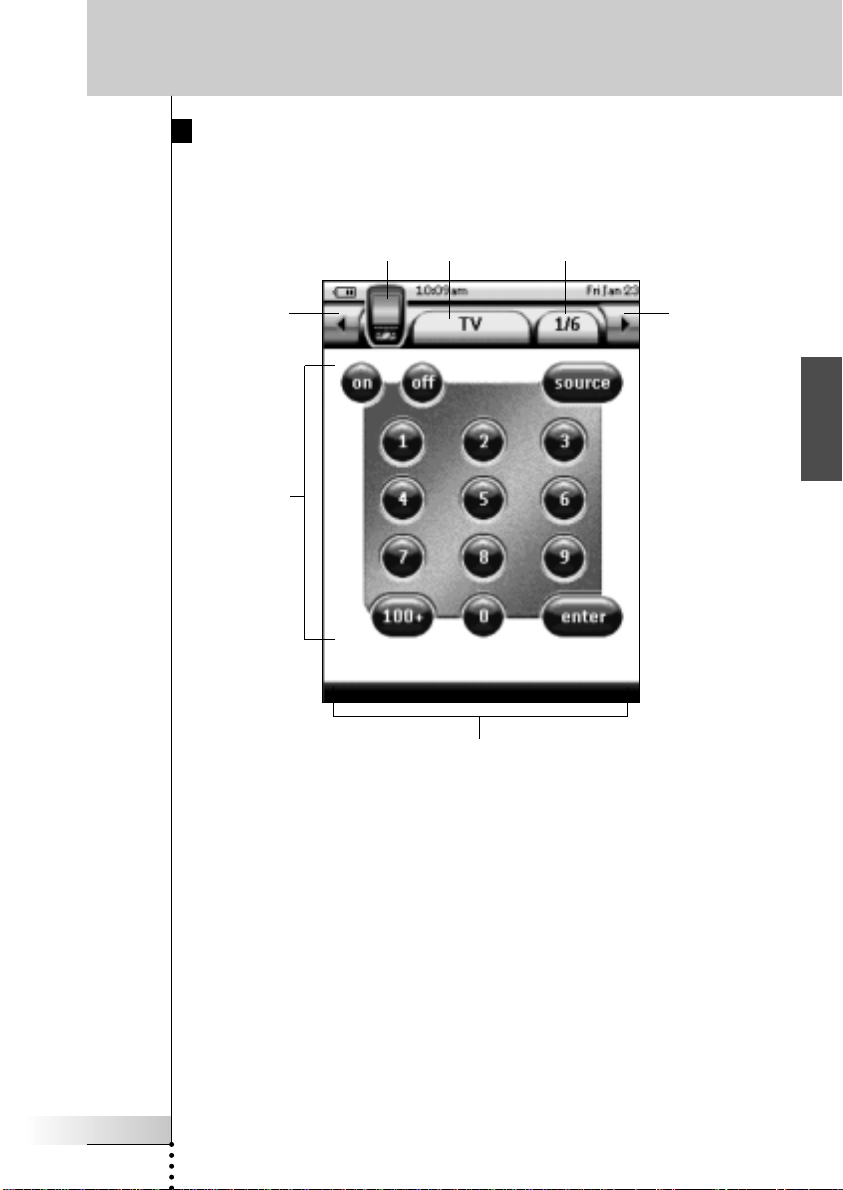
La pantalla táctil
Vistazio inicial
Dispositivo
anterior
Botones
blandos
Icono
Pronto
Botón de
vista general
de dispositivo
Etiquetas para
los teclas rígidas
Botón de vista
general de
página
Dispositivo
siguiente
ES
Guía del usuario
7
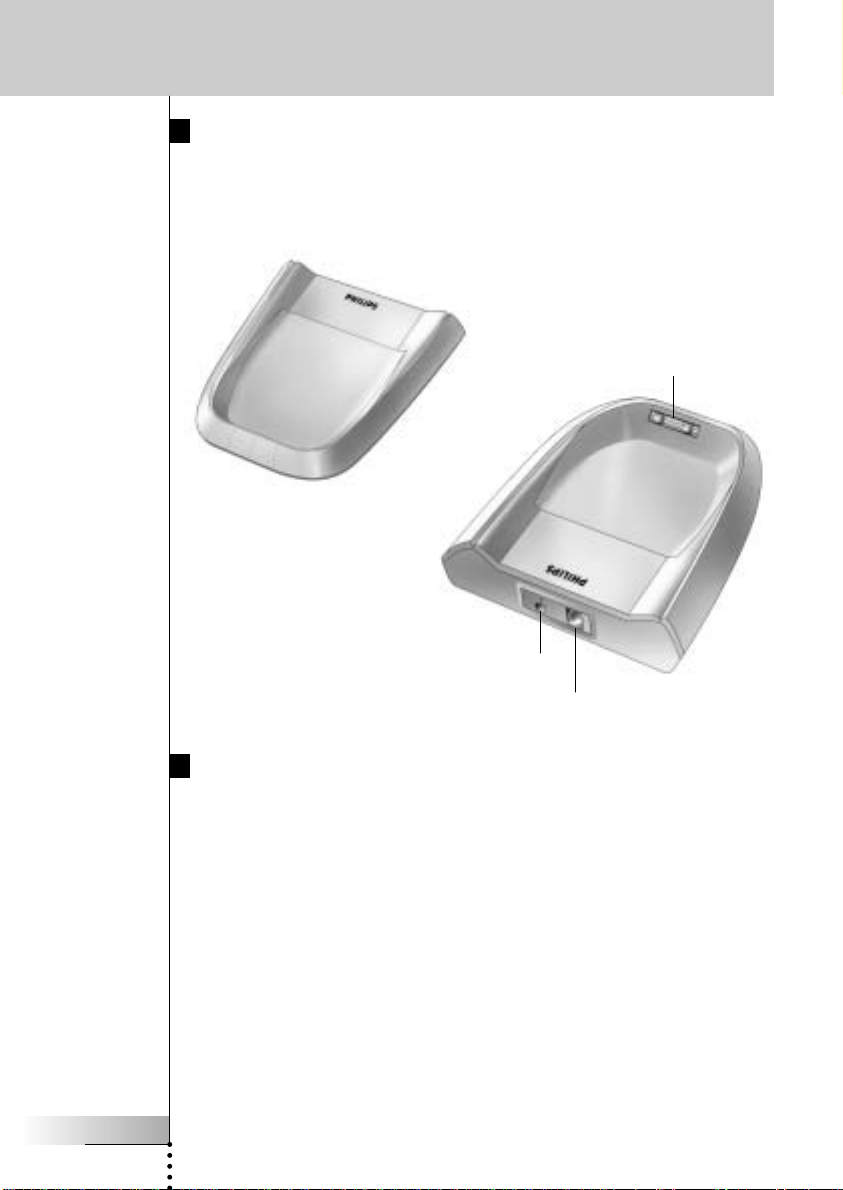
Vistazio inicial
La estación de recarga
La estación de recarga se utiliza para cargar el pack de pilas del Pronto.
Cuando esté colocado el Pronto en la estación de recarga, entonces podrá usted
conectar el Pronto a su ordenador a través del puerto USB de la estación de
recarga en lugar del puerto USB del Pronto.
Conector para
el Pronto
Guía del usuario
8
Puerto USB
Adaptador conector
¿Cuáles son las novedades para la generación
siguiente de Pronto?
Este nuevo Pronto ofrece varias funciones nuevas respecto al modelo anterior de
Pronto. Los más importantes son:
■ Transparencia
Pronto presenta transparencia en las teclas y en otros objetos. De esta manera
se hace más sencilla la creación de complejas interfases de usuario. Puede
ahora colocar las teclas con un fondo transparente en la parte superior de una
imagen de fondo, dejar que las teclas transparentes se superpongan o bien
crear efectos de transparencia dentro de las teclas.
■ 16 escalas de grises
El número de escalas de grises ha aumentado de 4 a 16.
Por consiguiente los botones tienen un aspecto mucho más natural.
■ USB
Pronto tiene un puerto USB para hacer la descarga mucho más fácil.
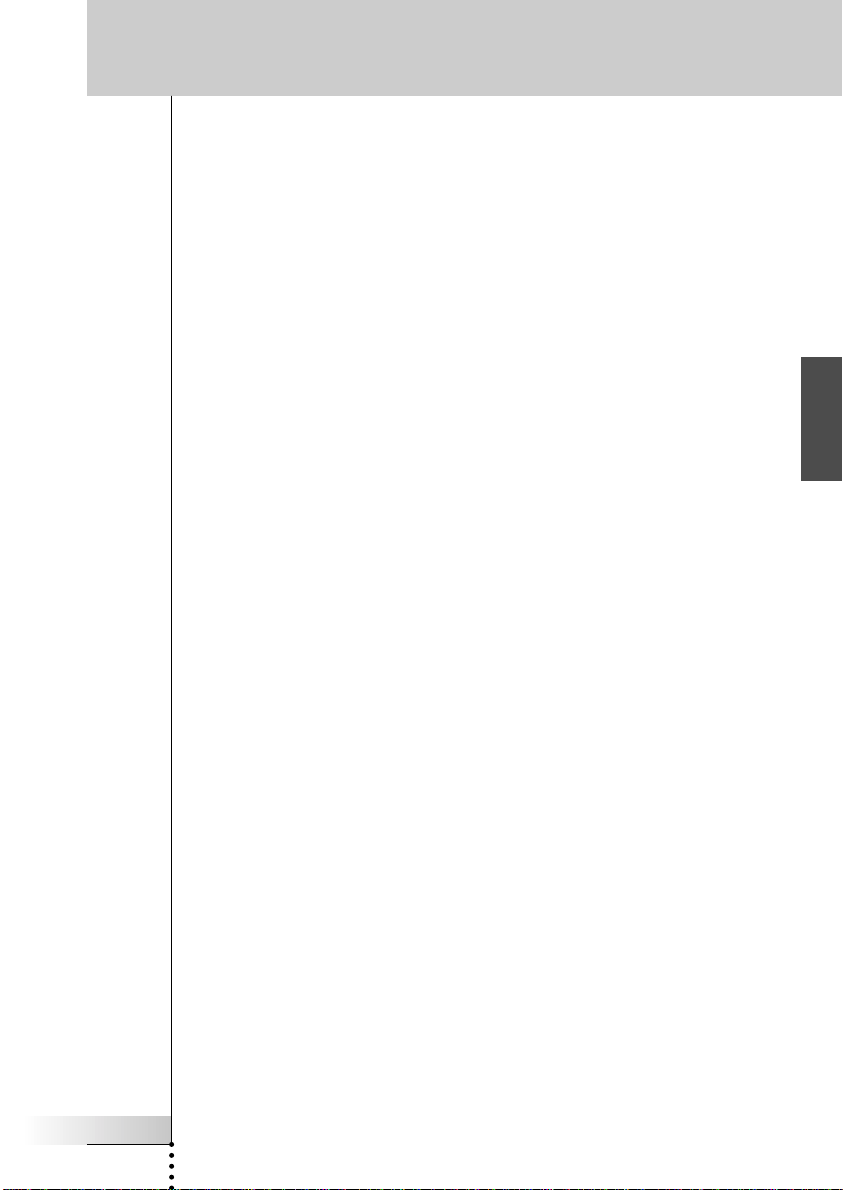
Vistazio inicial
■ 4 MB de Memoria
Pronto tiene 4 MegaBytes de memoria. De esta forma puede usted descargar
ficheros con una mayor configuración a Pronto.
■ Macros integrados
Los macros están ahora mejor integrados en el fichero de configuracion. Todas
las teclas pueden ser ser un macro, lo cual quiere decir que una tecla puede
contener más de una acción.
■ Contadores más avanzados
El Pronto que usted ha adquirido es capaz de prefijar los contadores para que
lleven a acabo unas determinadas acciones en cualquier momento que usted
decida. Los contadores no son una característica completament nueva de
Pronto, pero resultan más fácil de utilizar y están mejor integrados con el
archivo de configuración. Podrá usted activar y desactivar los contadores que
haya creado, pudiendo también predeterminarlos para que repitan la orden
diaria o semanalmente. Por ejemplo, puede hacer que se enciendan las luces
todos los días con la puesta del sol. Asimismo puede crear un contador que
predetermine su VCR para que grabe su programa de TV favorito los miércoles
y los sábados.
■ RF
Por defecto, Pronto controla sus dispositivos mediante señales de IR. Sin
embargo, puede optar por hacer que el Pronto funcione con señales de
radiofrecuencia (RF) para controlar dispositivos a distancia o desde una
habitación adyacente. Para esto se requiere un extensor de RF (no incluido).
■ Vista general de páginas
La vista general de páginas ofrece una lista de todas las páginas para un
dispositivo. Cada dispositivo incluye una vista general de páginas que facilita y
acelera la navegación a través de las páginas del dispositivo.
■ Navegación del cursor
Por defecto, el cursor está programado para controlar dispositivos. Las
funciones asignadas al botón del cursor dependen del dispositivo que esté
activado en el Pronto.
El Pronto también le ofrece la posibilidad de utilizar el cursor para navegar a
través de dispositivos y páginas en pantalla. Los botones Izquierda y Derecha
del cursor le permiten desplazarse a través de los dispositivos, y con los
botones del cursor Arriba y Abajo puede desplazarse a través de las distintas
páginas.
■ Modo de Animación
El Pronto le proporcionará retroinformación de navegación a través de
animaciones gráficas de transiciones de modo y de página. Puede activar y
desactivar las animaciones de su Pronto en las Páginas de ajustes.
■ Soporte pluri-idiomático
Pronto, además de inglés, también soporta ahora español, francés, alemán y
neerlandés.
ES
Guía del usuario
9
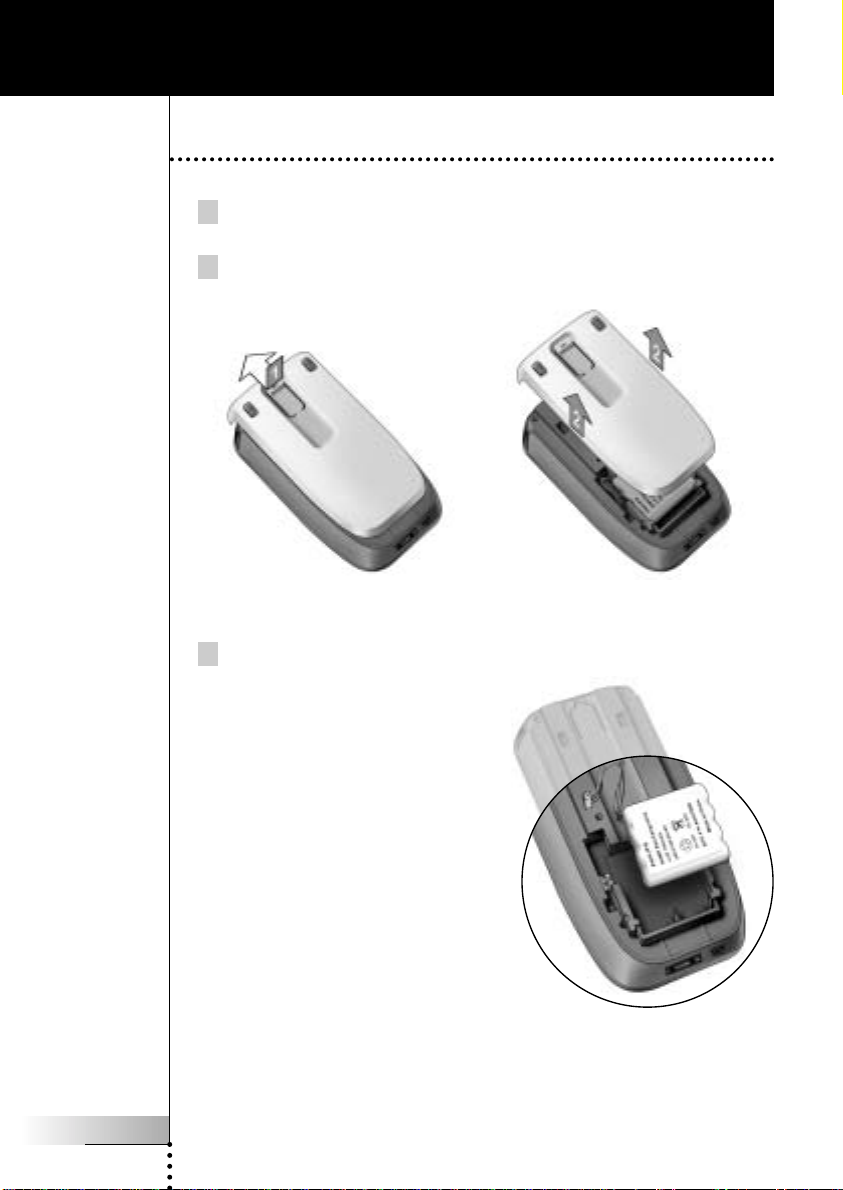
Antes de empezar
Instalación del pack de pilas
1Presionar la cubierta de la tapa de la pila con el pulgar y a
continuación deslizar la tapa hacia adelante con firmeza.
2 Levantar la tapa que cubre las pilas.
Guía del usuario
10
3 Coloque el pack de pilas en el compartimento para éstas.
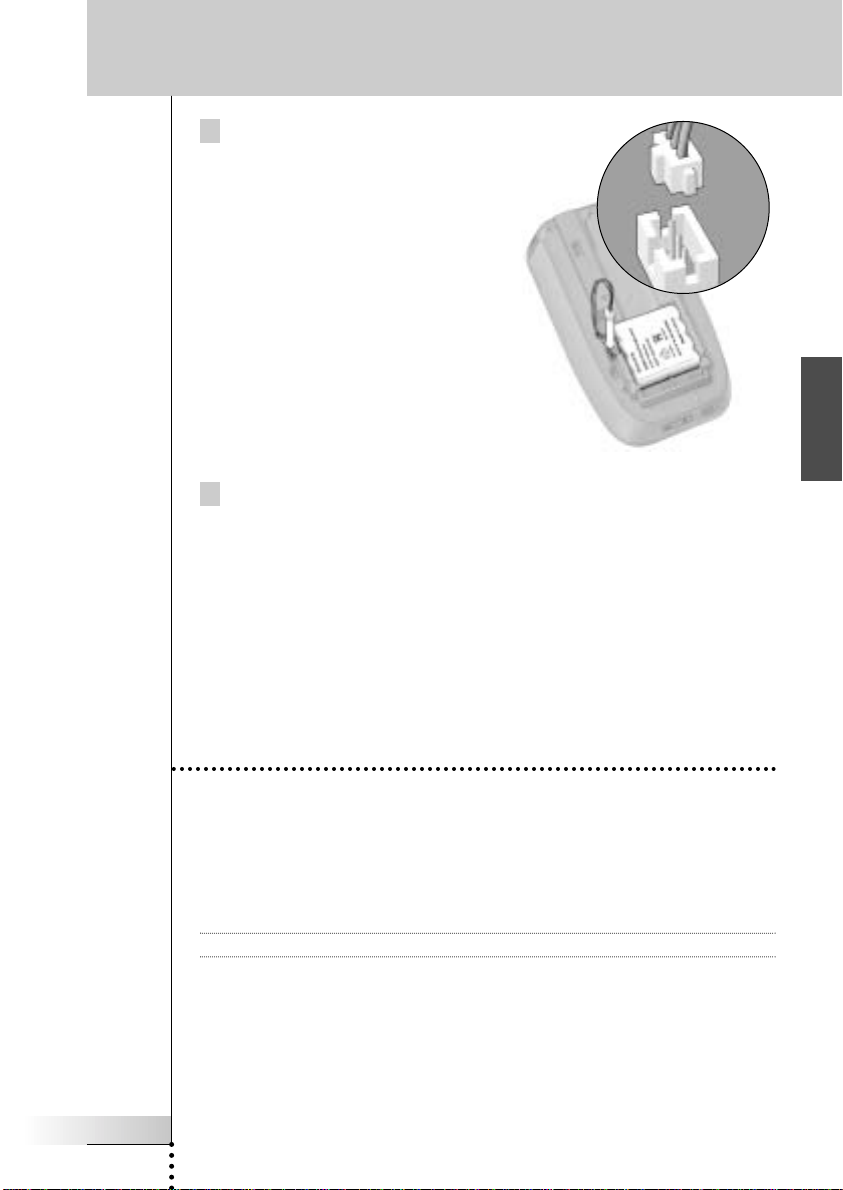
Antes de empezar
4 Conecte el cable del pack de pilas en
el conector
5Vuelva a colocar de nuevo la tapa del compartimento para pilas.
Asegúrese de que los cables del pack de pilas no se arascan mientras está
volviendo a poner la tapa.
Tras unos segundos, el Pronto se pondrá en marcha automáticamente,
apareciendo una pantalla de presentación. El Pronto emite un sonido dos
veces para indicar que ya ha terminado el arranque.
ES
Guía del usuario
11
Como el pack de baterías no está totalmente cargado previamente, deberá
cargarlo tal y como se describe a continuación.
Carga del Pronto
Para cargar el Pronto, tiene que colocarlo en la estación de recarga. Cuando se
esté agotando la carga de las pilas, aparecerá el icono de Batería baja en el
Pronto.
Puede cargar el Pronto en cualquier momento; el pack de pilas no tiene que estar
totalmente descargado antes de recargarlo.
Nota Puede seguir utilizando el Pronto mientras se esté cargando.
Cuando se vacíe el pack de pilas, se retendrán los ajustes del Pronto. Lo único que
tiene que ajustar es el reloj. No obstante tendrá que recargar el Pronto lo antes
posible para conseguir unos perfectos resultados.
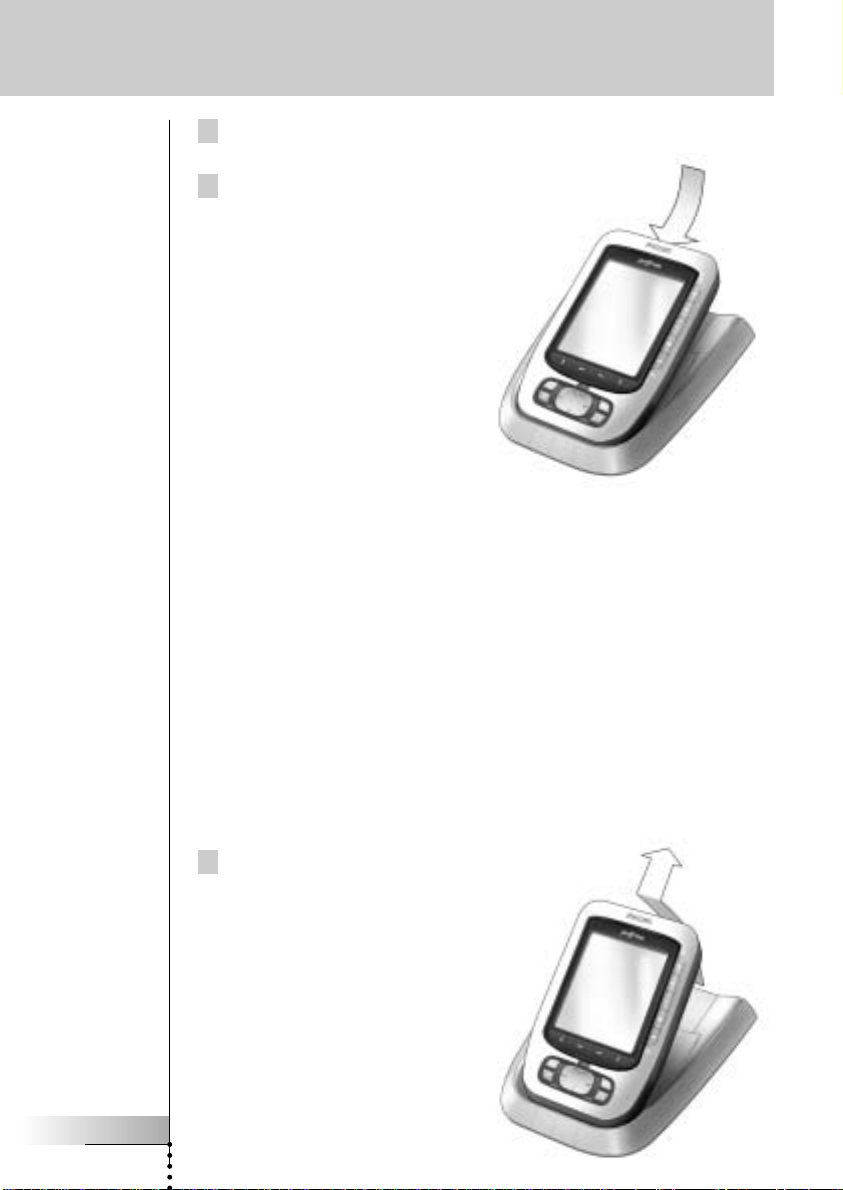
Antes de empezar
1 Enchufe el adaptador de corriente a una conexión de pared y
conéctelo a la estación de recarga.
2 Coloque el Pronto en la estación de recarga hasta
que haga clic.
Comienza la carga inmediatamente. Los LEDs azules de carga en la parte frontal
de la estación de recarga indican que se está cargando el pack de pilas.
Cuando el Pronto esté totalmente cargado, se apagarán los LEDs de carga.
El tiempo normal de recarga es de 2 a 3 horas, dependiendo de las condiciones del
pack de pilas.
Cuando parpadeen los LEDs de carga, será que se ha producido un error. Pruebe
con una de las siguientes acciones:
■ Asegúrese de que el pack de pilas está correctamente instalado en su Pronto.
■ Asegúrese de que el Pronto está correctamente instalado en la estación de
recarga.
■ Compruebe si el conector de la estación de recarga está limpio y no está
obstruido en ningún punto.
■ Enfríe el pack de pilas.
Guía del usuario
12
3 Cuando el Pronto esté
completamente cargado,
sáquelo de la estación base.
Asegúrese de que primero ajusta
su Pronto en un ángulo
de 30° a 45° y a continuación
lo saca de la estación base.
30° a 45°
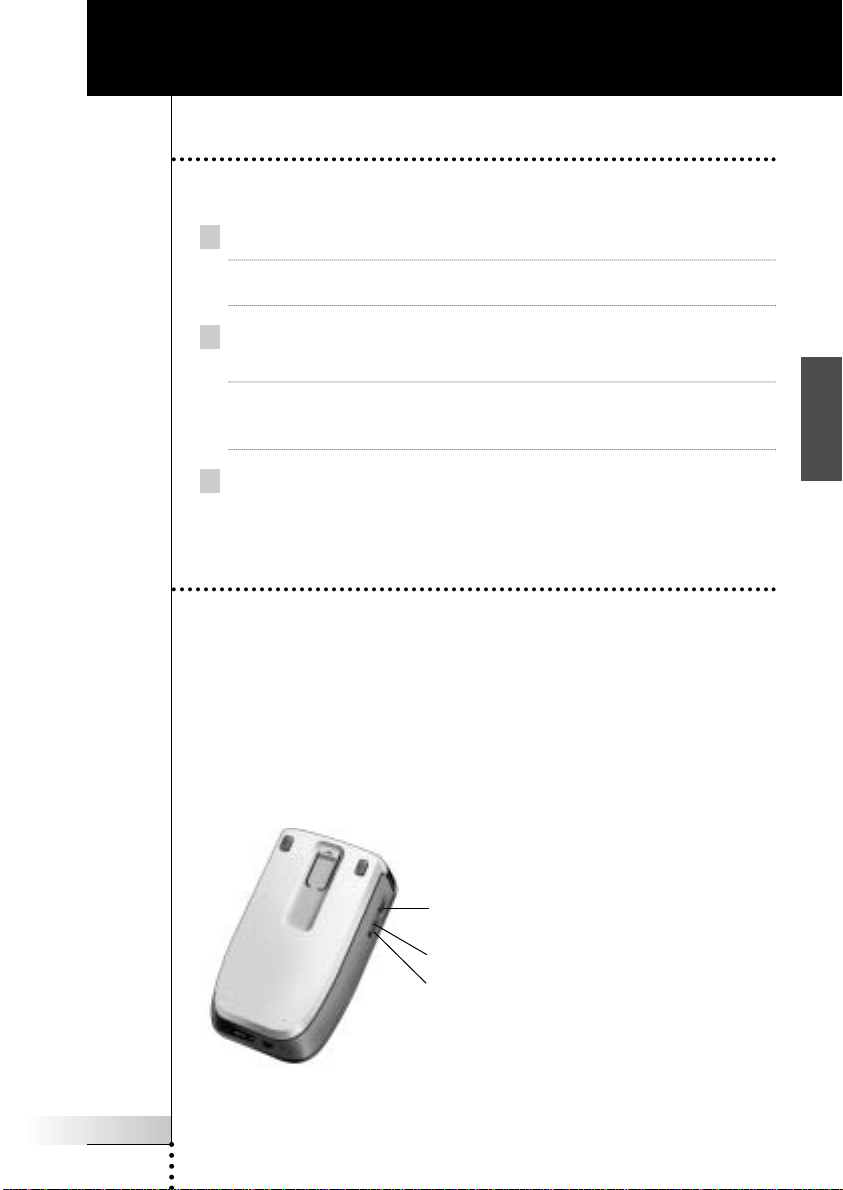
Activación del Pronto
El Pronto puede activarse de cuatro formas diferentes:
Tocando la pantalla táctil.
Nota Utilice solamente un dedo o un objeto blando como una goma de borrar para
operar la pantalla táctil.
Pulse una de las 4 teclas rígidas que están bajo la pantalla para
activar el display.
Nota Si pulsa una tecla dura en el Pronto, se ejecutará inmediatamente la función
correspondiente, mientras que las 4 teclas rígidas bajo la pantalla táctil
activarán el display.
Inicio
Pulse el botón Luz de fondo.
Ajuste del contrasta
Puede ajustar el nivel del contrasta y activar la luz de fondo del Pronto utilizando
los botones duros del lado izquierdo del dispositivo.
■ Para reducir el contrasta, pulse y mantenga apretado el botón ‘Luz de
fondo’ y al mismo tiempo pulse el botón duro ‘-’.
Para aumentar el contrasta, pulse y mantenga apretado el botón ‘Luz de
fondo’ y al mismo tiempo pulse el botón duro ‘+’.
■ Para encender la luz de fondo, pulse el botón ‘Luz de fondo’.
Luz de fondo &
contrasta
+
-
ES
Guía del usuario
13
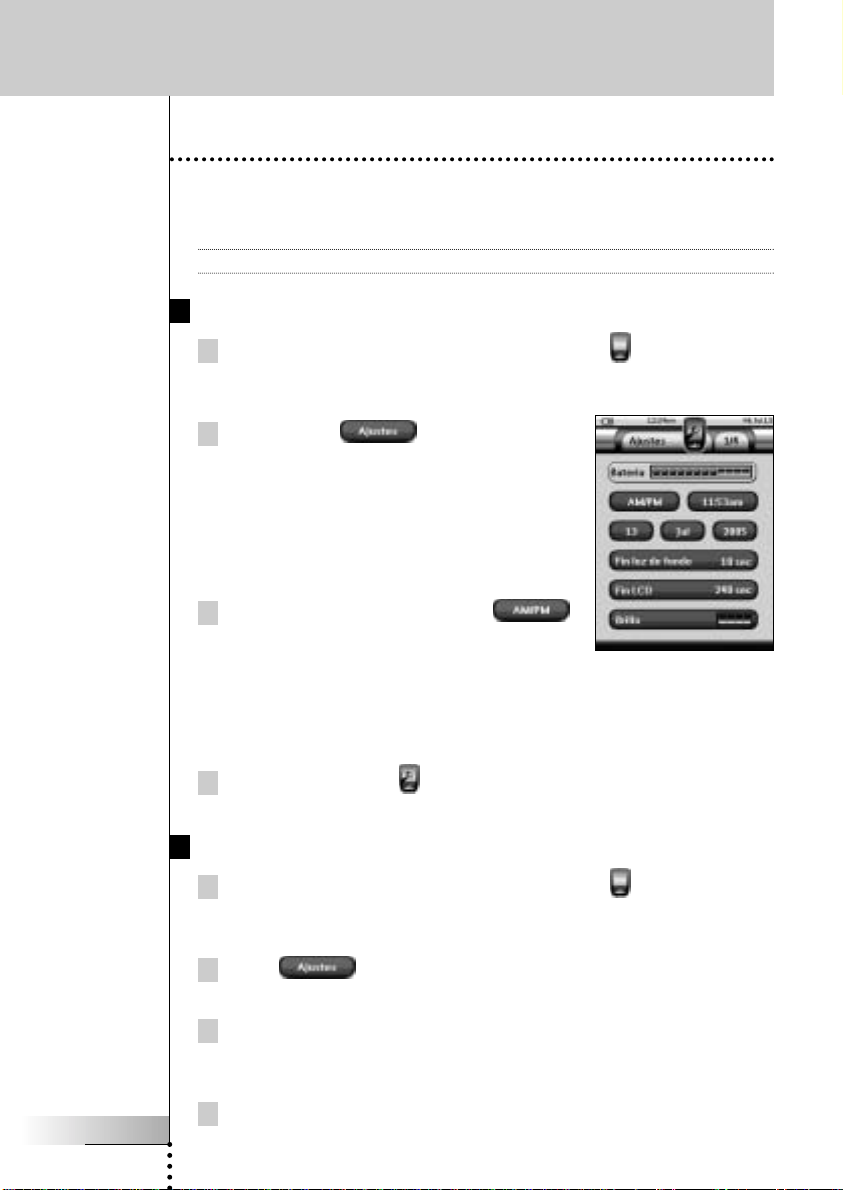
Inicio
Ajuste de la hora y la fecha
Cuando haya installado el pack de pilas y haya encendido el Pronto, tendrá que
ajustar la hora en curso.
Atención Siempre que reajuste su Pronto tendrá que ajustar de nuevo la hora.
Cambio del formato de hora
1Presionar y mantener pulsado el icono del Pronto en la esquina
superior izquierda de la pantalla táctil durante tres segundos.
Aparecerá el menú Herramientas.
2Toque la tecla del menú
Herramientas.
Aparece entonces la primera Página de ajustes.
3Toque la tecla de Formato de hora
de la primera Página de ajustes.
La tecla de Formato de hora tiene la opción de
tres formatos de hora:
■ Formato 12 (AM/PM): Este es el formato que saldrá por defecto;
■ Formato 24;
■ Sin hora.
4Toque el icono Pronto para salir de la Herramienta Ajustes.
Guía del usuario
14
Cambio de la hora
1Presionar y mantener pulsado el icono del Pronto en la esquina
superior izquierda de la pantalla táctil durante tres segundos.
Aparecerá el menú Herramientas.
2Toque en el menú Herramientas.
Aparece la primera Página de ajustes.
3Toque la tecla de la Hora de la primera Página de Ajustes.
Se ha seleccionado el botón de hora. Aparecen las etiquetas ‘+’ y ‘-’ en las
dos teclas rígidas centrales.
4 Para aumentar la hora, pulse (y retenga) la tecla rígida que lleva la
etiqueta ‘+’.
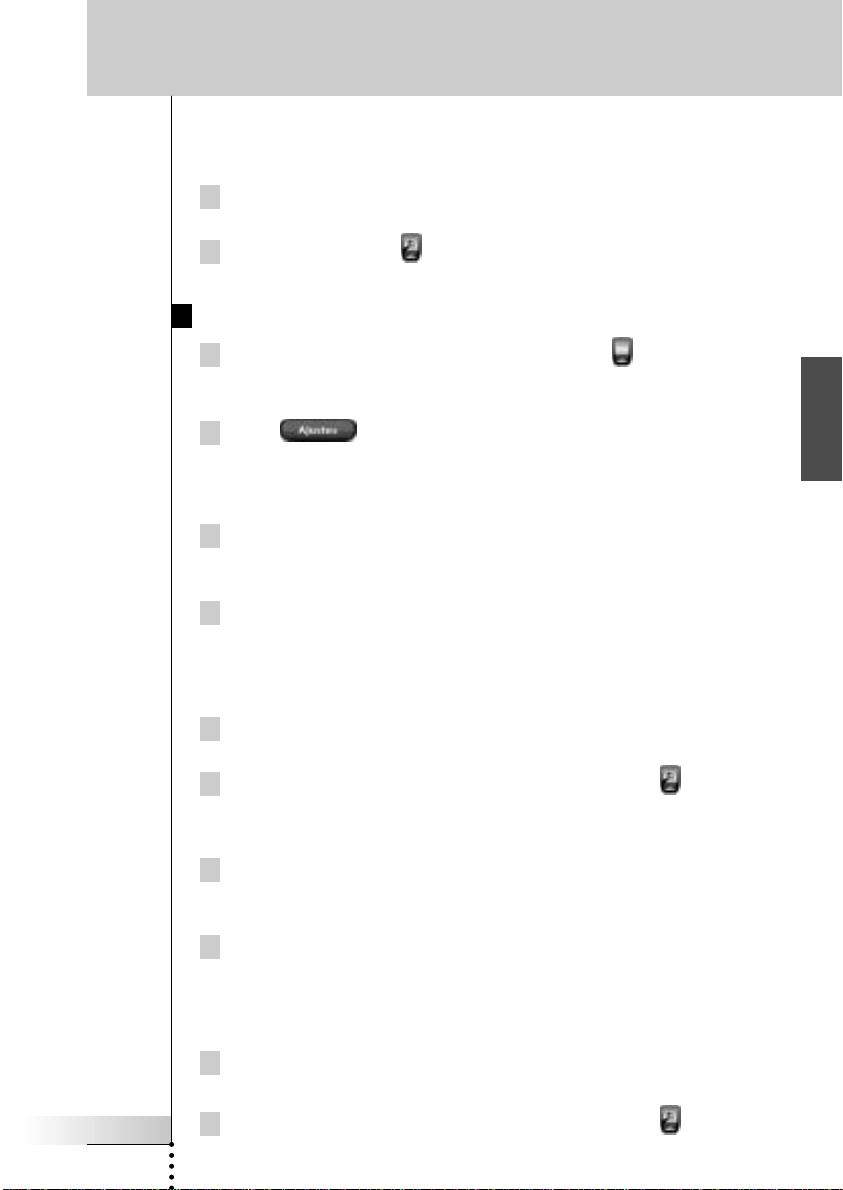
Inicio
-oPara reducir la hora, pulse (y retenga) la tecla rígida que lleva la
etiqueta ‘-’.
5Vuelva a tocar el botón Hora.
La nueva hora está establecida.
6Toque el icono Pronto para salir de la Herramienta Ajustes.
Ajuste de la fecha
1Presionar y mantener pulsado el icono del Pronto en la esquina
superior izquierda de la pantalla táctil durante tres segundos.
Aparece el menú Herramientas.
2Toque en el menú Herramientas.
Aparece la primera Página de Ajustes.
Para cambiar el día
1Toque el botón Día, en la primera página de configuración.
Se ha seleccionado el botón de día. Las etiquetas ‘+’ y ‘-’ aparecen para los
dos botones duros centrales.
2 Para aumentar los días, pulse (y mantenga apretado) el botón duro
Etiquetar ‘+’.
-oPara reducir los días, pulse (y mantenga apretado) el botón duro
Etiquetar ‘-’.
3Vuelva a tocar el botón Día.
El nuevo día está establecido.
4 Una vez haya cambiado la fecha, to que el icono Pronto para salir
de la Herramienta Ajustes.
Para cambiar el mes
1Toque el botón Mes, en la primera página de configuración.
Se ha seleccionado el botón de mes. Las etiquetas ‘+’ y ‘-’ aparecen para los
dos botones duros centrales.
2 Para aumentar los meses, pulse (y mantenga apretado) el botón duro
Etiquetar ‘+’.
-oPara reducir los meses, pulse (y mantenga apretado) el botón duro
Etiquetar ‘-’.
3Vuelva a tocar el botón Mes.
El nuevo mes está establecido.
ES
Guía del usuario
15
4 Una vez haya cambiado la fecha, to que el icono Pronto para salir
de la Herramienta Ajustes.

Inicio
Para cambiar el año
1Toque el botón Año, en la primera página de configuración.
Se ha seleccionado el botón de año. Las etiquetas ‘+’ y ‘-’ aparecen para los
dos botones duros centrales.
2 Para aumentar la hora, pulse (y mantenga apretado) el botón duro
Etiquetar ‘+’.
-oPara reducir la hora, pulse (y mantenga apretado) el botón duro
Etiquetar ‘-’.
3Vuelva a tocar el botón Año.
El nuevo año está establecido.
4 Una vez haya cambiado la fecha, to que el icono Pronto para salir
de la Herramienta Ajustes.
Selección del idioma
Puede usted cambiar el idioma utilizado en su Pronto.
1Presionar y mantener pulsado el icono del Pronto en la esquina
superior izquierda de la pantalla táctil durante tres segundos.
Aparece el menú Herramientas.
2Toque en el menú Herramientas.
Aparece la primera Página de ajustes.
Guía del usuario
16
3 Pulse la tecla dura Página abajo.
Aparece la segunda Página de ajustes.
4Toque en la segunda
Página de ajustes.
La tecla del Idioma tiene la posibilidad de
cinco idiomas:
■ Inglés;
■ Alemán;
■ Francés;
■ Neerlandés;
■ Español.
5Toque el icono Pronto para salir de la Herramienta Ajustes.
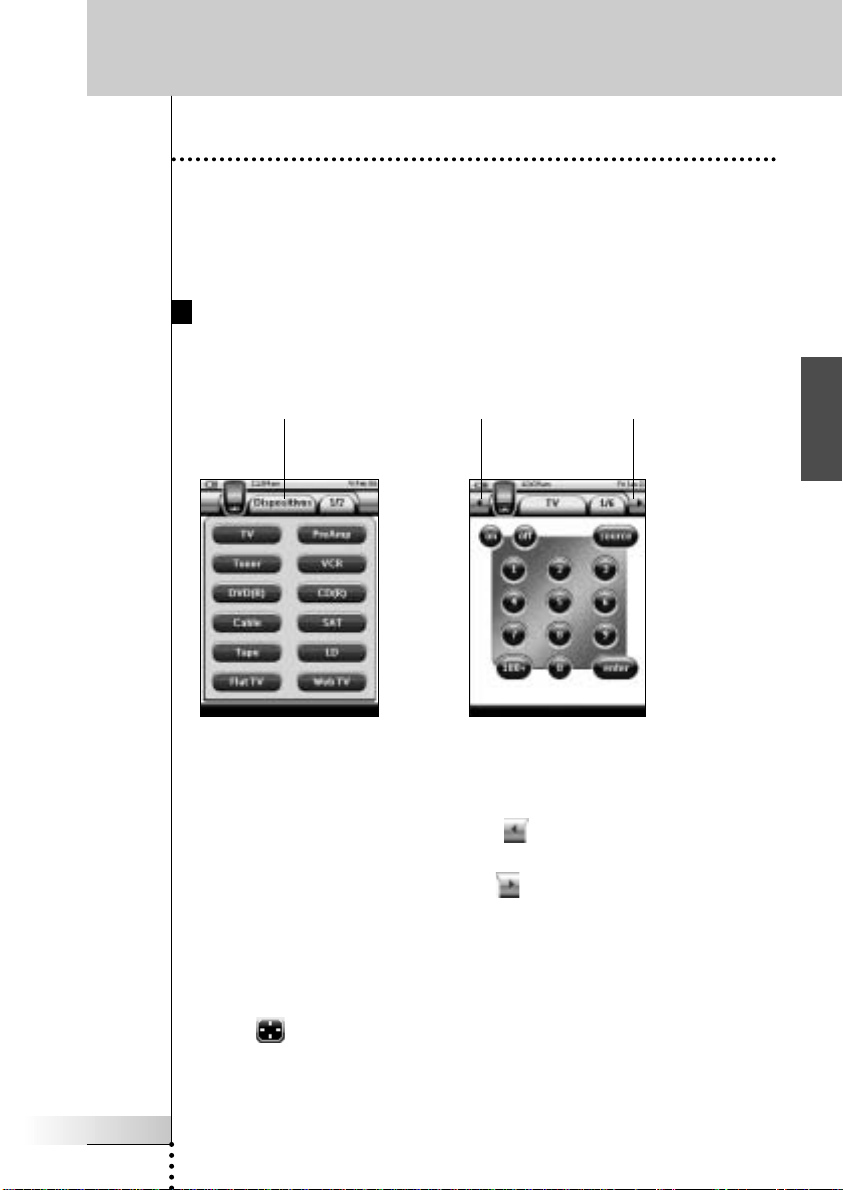
Inicio
Utilización del Pronto
El Pronto contiene una serie de dispositivos personalizables, cada uno de los
cuales consiste en varias páginas de dispositivos. Todos los dispositivos activos
del Pronto se detallan en la vista general de dispositivos. Todas las páginas de
dispositivos disponibles se detallan por dispositivo en la vista general de páginas.
Vista general de dispositivos
La vista general de dispositivos le ofrece una lista de todos los dispositivos que se
pueden controlar con el Pronto. Para ver la vista general de dispositivos, pulse la
tecla Vista general de dispositivos de la parte superior de la pantalla.
Guía del usuario
17
Botón de vista
general de
dispositivos
Botón
Dispositivo
izquierdo
Botón
Dispositivo
derecho
Puede navegar entre los dispositivos de dos formas diferentes:
■ Toque el dispositivo que quiere controlar desde la vista general de
dispositivos.
■ Toque el botón Dispositivo izquierdo , situado en la parte superior de la
pantalla táctil para navegar al dispositivo anterior.
Toque el botón Dispositivo derecho , situado en la parte superior de la
pantalla táctil para navegar al dispositivo siguiente.
Por defecto, se navega a través del Pronto utilizando esta navegación por pantalla
táctil. Cuando la navegación de cursor está activada, los botones ‘Dispositivo
izquierdo’ y ‘Dispositivo derecho’ desaparecen y aparece el icono de Navegación
cursor en la parte superior izquierda. Seguidamente, se navega a través de
los dispositivos y páginas utilizando el cursor. Para obtener más información sobre
cómo cambiar la navegación de pantalla táctil por la navegación de cursor,
consulte ‘Ajuste de la navegación del Pronto’ en la página 48.
ES
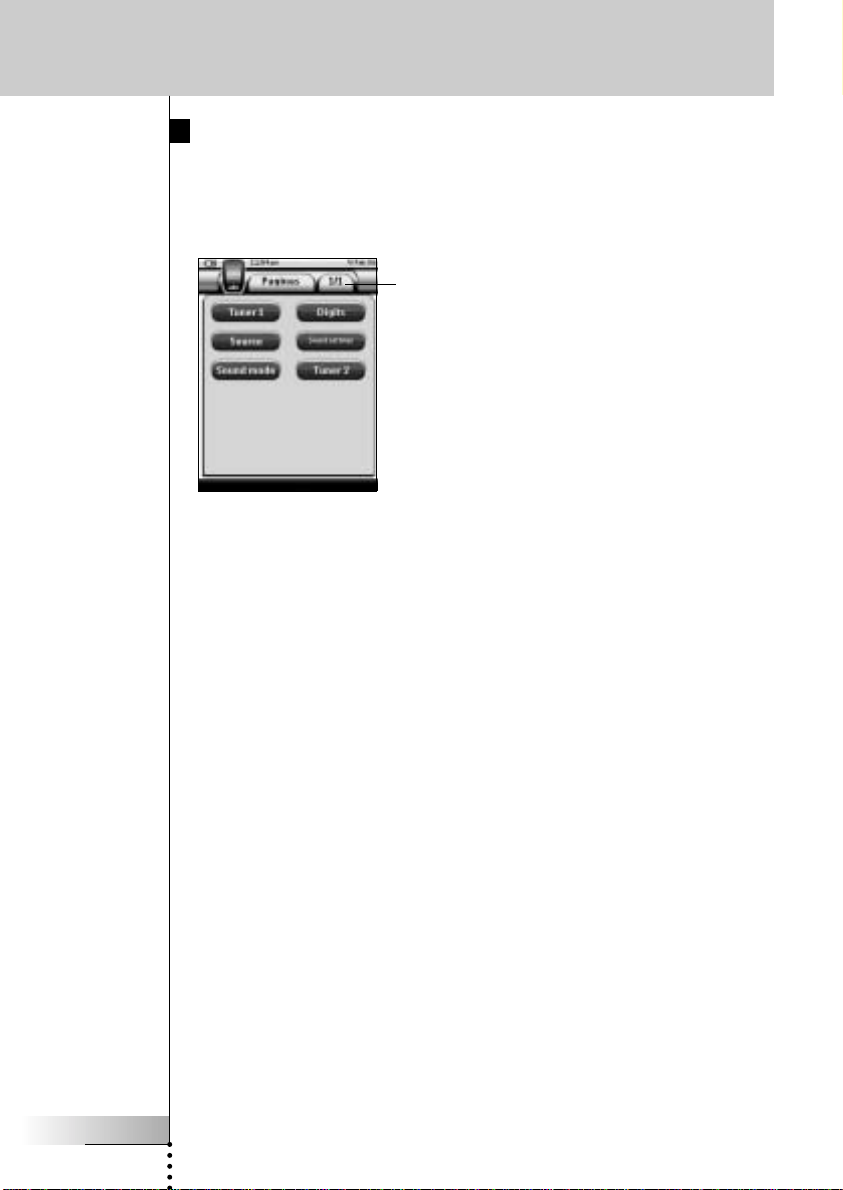
Inicio
Vista general de páginas
La vista general de páginas ofrece una lista de todas las páginas para un
dispositivo. Para ver la Vista general de las Páginas, toque la tecla Vista general
de las Páginas que va a mostrar el número de página en el área superior de la
pantalla táctil.
Botón de vista general
de páginas
Puede navegar entre las diferentes páginas de dos formas diferentes:
■ Toque la página que quiere operar desde la vista general de páginas.
■ Pulse el botón Arriba o Abajo situado en el lado izquierdo del Pronto.
Guía del usuario
18
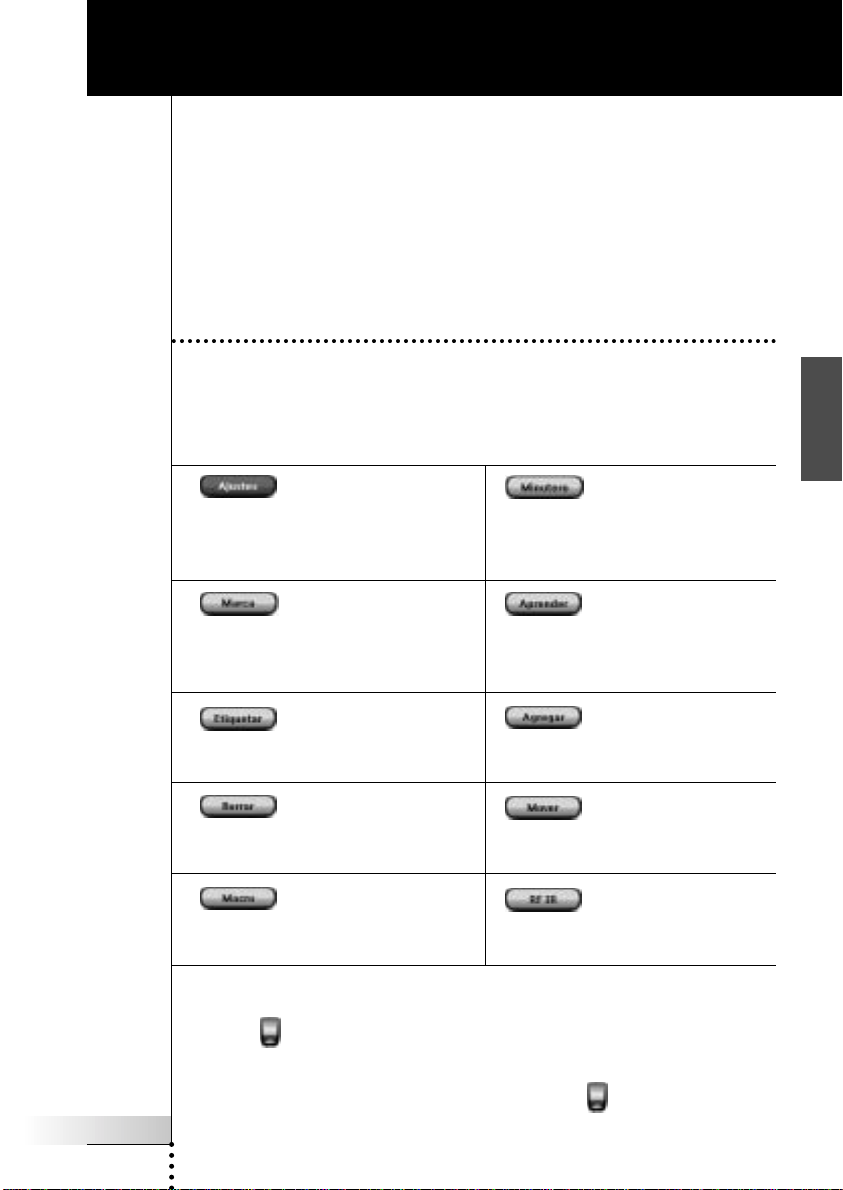
Personalización del Pronto
Lo que hace que el Pronto sea tan potente es la capacidad de ampliar su
funcionalidad de muchas maneras, como la programación de funciones
adicionales, la incorporación de dispositivos suplementarios y el cambio de la
interfaz, según sea apropiado.
Para edición completa, puede utilizar el software ProntoEdit. Para obtener más
información al respecto, consulte ‘ProntoEdit’, en la página 53.
Utilización de las herramientas
Pronto proporciona herramientas diferentes. Para personalizar el Pronto, debe
cambiar a la herramienta apropiada. El Pronto ofrece 8 herramientas diferentes,
cada una de las cuales proporciona diferentes funciones:
Herramienta de Ajustes:
Define los ajustes del Pronto
(página 32).
Herramienta de marca
(Brand): Define las marcas de su equipo
de audio/video (página 20)
Herramienta de etiquetas
(Label): Etiqueta botones, dispositivos y
páginas (página 25)
Herramienta de borrar:
Borra dispositivos o botónes
(página 30)
Herramienta de macro:
Programación de una secuencia de
comandos para un solo botón (página 38)
Define las acciones del contador que hay
que desarrollar en momentos predefinidos
(página 41).
aprendizaje (Learn): ‘Aprende’ los
códigos IR de otros controles remotos
(página 23)
Añade nuevos dispositivos o copia
dispositivos existentes (página 28)
Desplaza dispositivos en la vista general
de dispositivos (página 31)
Define si el Pronto funciona con señales de
IR o de RF (página 50)
Herramienta Contador:
Herramienta de
Herramienta de añadir:
Herramienta de desplazar:
Herramienta de RF IR:
Para acceder al menú Herramientas tiene usted que presionar y mantener pulsado
el icono del Pronto en la esquina superior izquierda de la pantalla táctil
durante tres segundos.
ES
Guía del usuario
19
Puede salir de todas las Herramientas tocando el icono del Pronto. Recuerde
que no se van a guardar de manera automática los últimos cambios realizados en
la página en curso.
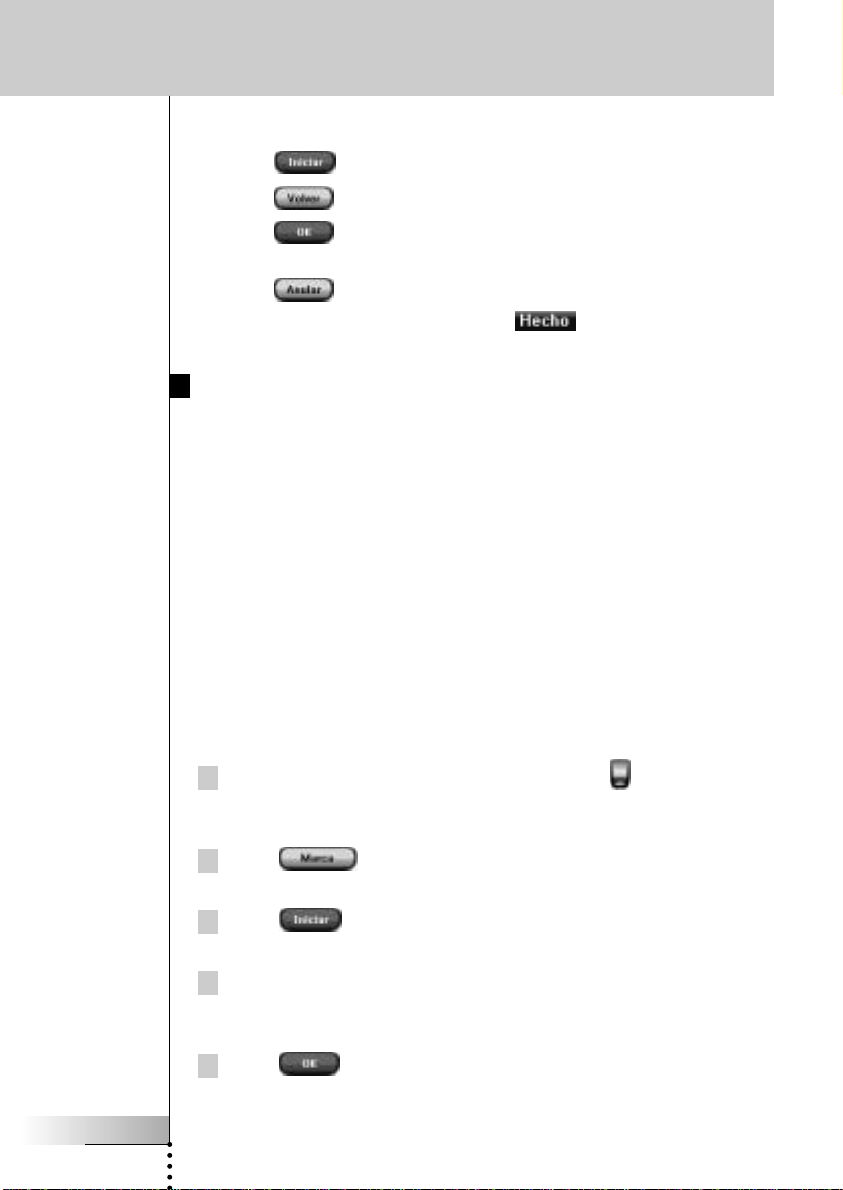
Personalización del Pronto
En general, en las Herramientas:
■ Toque para empezar a usar la Herramienta.
■ Toque para volver al menú Herramientas.
■ Toque para confirmar una acción y guardar los cambios que haya
hecho.
■ Toque para cancelar una acción sin guardar los cambios.
■ Pulse la tecla rígida que lleva la etiqueta para finalizar una serie de
acciones y volver al menú Herramientas.
Definición de la marca para un dispositivo
Pronto contiene una gran lista de marcas y sus correspondientes códigos IR en su
base de datos. El Pronto utiliza estos códigos de IR para controlar dispositivos.
Debido a que varias marcas utilizan códigos de IR específicos, tiene que decidir las
marcas y los juegos de códigos correspondientes para cada dispositivo. Puede o
bien hacer que el Pronto detecte automáticamente la marca o seleccionarla usted
mismo. Si una marca de dispositivo contiene más de un juego de códigos de IR,
también tiene que seleccionarlo.
En la vista general de dispositivos, encontrará botones para los dispositivos de
vídeo y audio más comunes. Por defecto, el Pronto está configurado para controlar
dispositivos Philips y Marantz. Para todos los dispositivos que no sean de marca
Philips o Marantz, en primer lugar debe distinguir la marca antes de poder
controlarlos con el Pronto.
Guía del usuario
20
Selección de la marca y juego de códigos establecidos para su
dispositivo
1Presionar y mantener pulsado el icono del Pronto en la esquina
superior izquierda de la pantalla táctil durante tres segundos.
Aparece el menú Herramientas.
2Toque en el menú Herramientas.
Aparece la pantalla ‘Herramienta de marcas’.
3Toque en la pantalla ‘Herramienta de marcas’.
Aparece la vista general de dispositivos.
4 En la vista general de dispositivos, toque el dispositivo para el que
quiere definir la marca.
Aparece una pantalla con un mensaje.
5Toque .
Aparece la pantalla ‘Marcas’.
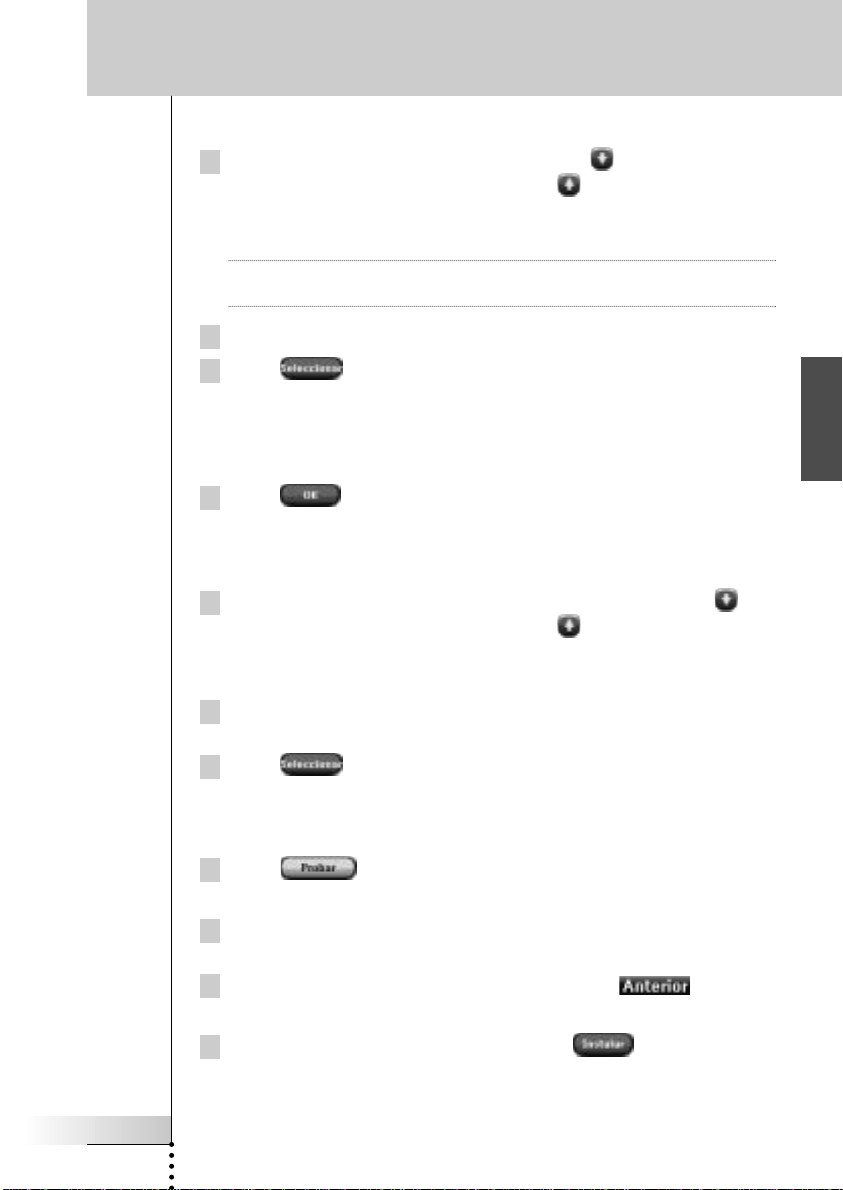
Personalización del Pronto
Selección de la marca
1Toque el botón de desplazamiento hacia abajo
o el botón de desplazamiento hacia arriba
junto a la lista de marcas.
Esto le desplaza hacia abajo/arriba por la lista de marcas.
Nota También puede seleccionar la marca a través del teclado virtual tocando uno o
más caracteres del nombre de la marca.
2Toque la marca para dispositivo seleccionado en la lista de marcas.
3Toque en la pantalla ‘Marcas’.
Si solamente hay un juego de códigos, aparece la pantalla ‘Instalación de la
marca’. Consulte ‘Instalación de la marca’.
-oSi solamente hay un juego de códigos, aparece una pantalla con un mensaje.
4Toque .
Aparece la pantalla ‘Juegos de códigos’.
Selección del juego de códigos
1Si es necesario, toque el botón de desplazamiento hacia abajo
o el botón de desplazamiento hacia arriba situado junto a la lista
de juegos de códigos.
Esto le desplaza hacia abajo/arriba por la lista de juegos de códigos.
ES
Guía del usuario
21
2Toque el Juego de código para el dispositivo seleccionado en la lista
de juegos de códigos.
3Toque en la pantalla ‘Juegos de códigos’.
Aparece la pantalla ‘Instalación de la marca’.
Instalación de la marca
1Toque en la pantalla ‘Instalación de la marca’.
Aparece la primera página del dispositivo seleccionado.
2Toque diferentes botones para ver si el dispositivo está respondiendo a
los códigos de IR para la marca y el juego de códigos seleccionados.
3 Pulse la tecla rígida izquierda que lleva la etiqueta .
Aparece de nuevo la pantalla ‘Instalación de la marca’.
4 En la página ‘Instalación de la marca’, toque .
Se instalan los códigos IR de la marca y código seleccionados.
